Cet article fait partie d’une série sur les grands assemblages solid edge partiellement traduite du blog Solid Edge sur Siemens PLM Community. Nous ajoutons nos remarques, complément d’informations et détails des fonctions de manière évidente pour respecter les propos de l’auteur Matt Lombard.
Dans le désordre, les sujets suivants seront abordés et détaillés :
-
Pièce simplifiée
-
Assemblage Simplifié
-
Configuration d’affichage
-
Réseau et matériel
-
Configuration Windows et antivirus
-
Solution de gestion de données (PDM)
-
Paramétrages d’affichage et de chargement
-
Gestion des liaisons et mise à jour/sauvegarde limitée
-
Mise en plan
Lien vers l’article original de cette deuxième partie
Réseau
Une autre source récurrente de problèmes de performances vient du réseau. La vitesse du réseau est une problématique séparée que je [Matt Lombard] n’aborderais pas ici. C’est plus une question d’infrastructure informatique. Mais il y a des choses que vous pouvez faire du point de vue de l’administrateur CAO et qui peuvent améliorer grandement les performances du système lorsque vous utilisez des fichiers sur le réseau.
NDLR : Quelques vérifications et recommandations côté matériel :
-
Un serveur de fichier dont le hardware (la machine qui sert de serveur sur laquelle sont stockés les fichiers) est dédié à cette activité : les fichiers CAO sont volumineux par rapport à d’autres types de fichiers. Un assemblage peut vite dépasser les 100aines de Mo et plusieurs utilisateurs peuvent y faire appel en même temps.
-
Des disques durs rapides côté serveur pour supporter la charge de plusieurs utilisateurs simultanés
-
Des cartes réseaux 10Gb minimum côté serveur et 1Gb minimum côté utilisateur
-
Ne pas négliger les câbles : ceux qui viennent du mur (catégorie 5E ou plus) mais aussi ceux à l’intérieur du mur. Les locaux peuvent être très vieux et les câbles cachés dater d’une autre époque…
-
Pensez également à tous les intermédiaires entre vous et le serveur, notamment les HUB qui peuvent être un nœud d’embouteillage
Côté logiciel, quelques réglages sont à tester si possible, expliqué en détail dans cet article : quelques réglages windows
-
Antivirus : avec l’accord de l’IT, désactiver le scan des fichiers Solid Edge (par, psm, asm, dft et cfg)
-
Windows : désactiver la mise en cache des miniatures en réseau dans le thumbs.db
PDM (Gestion de données)
Ma solution favorite est d’éviter le réseau lorsque c’est possible. La meilleure façon de le faire est d’utiliser une solution de gestion de données (PDM – Product Data Management). Si vous avez des problèmes de performances dus à l’utilisation des fichiers sur le réseau, vous avez besoin d’un PDM. Vous n’êtes pas obligé d’investir 50k€ pour avoir un PDM utilisable. La sélection d’un PDM demanderait une série entière d’articles que quelqu’un d’autre devra écrire, donc restons-en ici : « vous avez besoin d’un PDM ».
NDLR : Nous proposons plusieurs solutions de gestion de données chez Digicad en fonction de l’objectif recherché. En ce qui concerne la problématique des grands assemblages solid edge, nous proposons la solution EdgePLM Compact de l’éditeur ISAP qui permettra d’y répondre le plus simplement possible et donc le moins onéreusement possible.
La raison pour laquelle vous avez besoin d’un PDM st que le coffre-fort du PDM est centralisé (sur le réseau), mais lorsque vous ouvrez un fichier pour le modifier (« check ou », « extraction »), il est copié en local sur votre machine de telle façon que ça ne pose pas de problèmes de duplication, d’écrasement de fichiers identiques, de droits d’accès. C’est ce genre de chose qu’un PDM gère. Donc vous avez les avantages du travail en réseau (partage des données) sans les désavantages. Avoir un PDM ne devrait même pas être une question et il vous aidera avec tout un tas d’autre chose, comme vos méthodes complexes pour éviter d’écraser les modifications de vos collègues, contrôler les révisions des composants, et des tonnes de problèmes de gestions des fichiers qu’un PDM résout naturellement. Encore une fois, si vous êtes concerné par les performances d’assemblages, l’un des premiers outils à mettre en place est un PDM de base.
Mise en plan
Une problématique que je n’ai pas vraiment abordée dans la première partie est la mise en plan. Si vous réfléchissez à ce que les plans doivent réaliser, ce sont de lourdes tâches lorsqu’il s’agit de grands assemblages solid edge avec beaucoup de pièces, peut-être même des coupes ou écorchés, détails, éclatés pour montrer votre assemblage dans de nombreuses positions et configurations.
Vous devez éviter les interférences autant que possible pour garder le plan le plus léger réactif possible. Lorsque le modèle solide a des interférences, il n’est pas rare que des arêtes semblent manquer. Parce que ça pose des problèmes d’affichages, il est probable que le logiciel passe encore plus de temps à essayer de calculer ce mauvais dessin. Alors pensez à vérifier les interférences si vous voyez des choses bizarres dans vos vues.
Les détails sont super et les nouveaux utilisateurs 3D sont parfois un peu aveuglé par la quantité de détails qu’ils peuvent créer. Vous pouvez réaliser des boulons super réalistes, jusqu’à écrire la gravure sur la tête, les congés sur les arêtes, les textures et pourquoi pas le filetage hélicoïdal. Est-ce que tous ces détails rendent votre travail plus professionnel ? Non, cela veut juste dire que vous êtes peut être un peu surmotivé. La plupart d’entre nous ont dépassé ce stade où nous voulons créer le plus de détails possibles.
Le problème avec les détails est qu’ils sont couteux à plusieurs titres. D’abord, ils prennent du temps à être créés. Ensuite, ils prennent du temps à s’afficher à chaque fois que vous en avez besoin. Nous avons déjà discuté de ce problème dans la première partie et il revient à la charge encore plus peut-être dans les mises en plan. Les vues doivent calculer chaque arête et ensuite décider si elles sont cachées, affichées, grisées, en pointillées… Pour chaque pièce, à chaque fois qu’elle est affichée. Cela nous amène à notre grande problématique lorsque l’on discute de performance :
L’objectif
Chaque plan, chaque modèle derrière le plan a un seul ou toute une série d’objectifs. Pour quel besoin avez-vous conçu cet assemblage ? Quel est l’utilisation du plan ? Est-ce juste une étude de concept ? Un plan d’inspection ? Est-ce un modèle utilisé comme base pour un moule d’injection complexe ? De combien de plans avez-vous besoin pour créer un moule ? Y a-t-il une différence entre un plan de fabrication et un plan d’inspection ?
Une fois que vous avez répondu à ce type de questions, alors vous pouvez décider du niveau de détails requis. Il se peut que vous ayez vraiment juste besoin de représenter juste la tête de la vis pour qu’elle soit visible dans les instructions d’assemblage mais que vous n’ayez pas besoin de voir la longueur du corps de la vis. Ou peut-être que vous avez besoin d’une vue ombrée pour une inspection visuelle, mais pas besoin de toutes les cotations. Une inspection d’un service qualité d’une entreprise aérospatiale n’a pas les mêmes prérequis qu’une inspection par l’atelier de fabrication avec un pied à coulisse.
Après ça nous pourrions continuer avec la problématique des tolérances sur le modèle 3D, mais c’est un sujet pour une autre fois.
Utiliser le bon niveau de détails pour l’objectif particulier de votre assemblage / plan fait partie de l’utilisation efficace de vos ressources.
Plus d’outils
Mise à jour limitée
Revenons aux problèmes de performances. Il y a des outils supplémentaires que vous pouvez utiliser pour gérer au mieux les performances des grands assemblages solid edge. La mise à jour limitée et l’enregistrement limité peuvent vous éviter de gaspiller du temps avec du temps de calcul et d’enregistrement inutile. L’aide de Solid Edge donne une bonne description du fonctionnement de ces outils notamment lorsque les pièces sont activées dans le contexte de l’assemblage.
Onglet Outils : Mise à jour et Enregistrement limité
NDLR : Ces commandes doivent se déverrouiller d’abord dans les options de Solid Edge, Assemblage. Ensuite vous pouvez les activer ou non. Lorsqu’elles sont activées, la mise à jour et la sauvegarde d’un assemblage n’agit que sur les fichiers qui ont été modifiés par l’utilisateur, et pas sur tous les fichiers en liaison (copie de pièce, copie interpièce, variable, etc.) avec eux.
Par exemple : dans le contexte de très grands assemblages solid edge, vous éditez en place une pièce d’un sous assemblage. La modification entraine un déplacement des pièces dans le sous assemblage ainsi que la modification d’autres pièces qui l’utilisent en copie de pièce par exemple. Avec ces options activées, la mise à jour des ces relations d’assemblages et de ces liaisons ne se fera pas automatiquement. A l’enregistrement, seul l’assemblage de tête et la pièce seront sauvegardées, mais pas toutes les autres pièces liées ni le sous assemblage. Rien n’est perdu : les modifications sont enregistrées mais pas répercutées ailleurs. Il suffira de mettre à jour les autres pièces.
Pour un travail quotidien, avec une sauvegarde régulière des modifications, ça peut être très utile. En fin de journée, ou lorsque vous en avez besoin (vérification de la conception), vous forcez la mise à jour des composants et leur enregistrement (en désactivant ces options par exemple).
A utiliser avec précaution puisqu’il ne faut pas oublier de mettre à jour les autres composants de temps en temps !
Pièces Indisponibles
Tant qu’on y est, pour les petits assemblages, rendre toutes les pièces disponibles n’a peut-être pas d’impact. Mais pour les grands assemblages solid edge l’impact peut être énorme. Si tout ce que doit faire une pièce est « d’avoir l’air belle », alors indisponible est l’état correct. Si vous devez l’utiliser, la changer, l’assembler, alors vous devez l’activer.
NDLR : activer une pièce peut se faire de nombreuses manières très rapidement, sans même sortir de la commande en cours :
1. Dans la commande Assembler, le bouton en plein milieu permet d’activer une pièce qu’on aurait oubliée, sans sortir de la commande !
![]()
2. Clic droit sur une pièce
3. Bouton dans l’onglet d’accueil, en sélection-action ou action-sélection
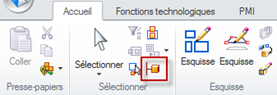
4. Raccourci clavier ou menu radial : personnalisez vos raccourcis !
5. Configuration d’affichage : encore elles, en option, elles enregistrent aussi l’état disponible/indisponible des pièces affichées
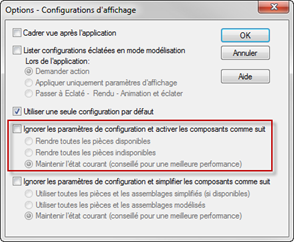
Laissez décochée cette option permet de désactiver les pièces masquées et d’activer les pièces affichées
Bref, travailler avec les pièces indisponibles ne doit pas ralentir les manipulations !
Geler les liaisons
Geler les liaisons peut aussi être un moyen important de bloquer momentanément les mises à jours et ainsi gagner du temps de calcul. Pour geler une liaison, il suffit de faire un clic droit, dans la pièce sur la branche liaisons. Vous pouvez bien sûr dégeler ces liaisons. Les rompre par contre est irréversible.
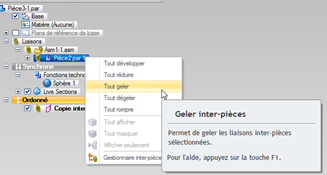
Geler / Dégeler les liaisons
Résumé – Gestion des grands Assemblages Solid Edge
Les performances d’assemblages ne concernent pas uniquement des réglages et de la simplification. Il y a une bonne dose de réflexion en amont à faire pour réussir à garder une légèreté des données malgré leur accumulation. La gestion des fichiers, le curseur détail / objectif, la gestion des liaisons sont également importants.
De Matt Lombard (Siemens), traduit et complété par Nicolas Bernard (Digicad)

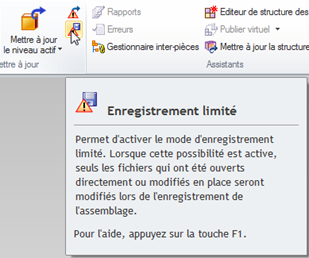
Ping : Grands Assemblages et mise en plan, partie 6 - Support Digicad
Ping : Grands Assemblages Solid Edge -Partie 6 - Mise en Plan